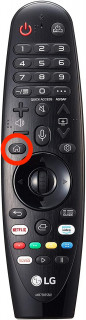8 trucchi nascosti per usare meglio le TV LG con WebOS
WebOS è un sistema operativo piuttosto versatile, infatti è possibile personalizzare alcune funzioni che possono migliorare notevolmente l'esperienza utente. In questa guida ti mostrerò alcuni "trucchi nascosti" per usare meglio le TV LG con WebOS.
1. Modificare l'ordine delle app nel Launcher
È possibile modificare l'ordine delle applicazioni disposte nella "barra Home" selezionando la penultima icona con il simbolo della matita sulla destra.
Una volta aperto il Launcher cliccando sul tasto "Home" e selezionato il simbolo della matita, sarà sufficiente selezionare un'app e spostarla a proprio piacimento sul Launcher. È possibile anche organizzare le app automaticamente tramite la modifica intelligente per mostrare le app usate più frequentemente o aggiungere un link rapido a un canale YouTube preferito selezionando "Aggiungi canale YouTube".
Spostandosi invece su un'icona posta nella barra e cliccando sulla "x" sarà possibile eliminare un'applicazione.
2. Accedere velocemente alle ultime app utilizzate
Mantenendo premuto il pulsante "Home" sul telecomando sarà possibile accedere velocemente alle ultime applicazioni usate, ma anche alle ultime sorgenti come ad esempio eventuali console o decoder collegati alla TV.
3. Accesso rapido alle app preferite
È possibile associare le app preferite ai numeri sul telecomando grazie alla funzione "Quick Access".
Tenendo premuto il tasto "0" si aprirà la finestra di configurazione dell'accesso rapido. Da qui è necessario selezionare un numero libero per associare l'applicazione o la sorgente preferita.
Terminata la configurazione potrai richiamare l'applicazione aggiunta all'accesso rapido tenendo premuto il relativo tasto sul telecomando.
4. Accendere la TV sulle piattaforme di streaming
Gli amanti delle piattaforme di streaming potranno accedere velocemente a Netflix o Amazon Prime Video premendo sui relativi tasti sul telecomando puntatore a TV spento. In questo modo la TV si accenderà direttamente sull'applicazione di streaming scelta.
5. Modificare la velocità e la dimensione del puntatore
Se vuoi modificare il puntatore del telecomando LG è possibile modificare la velocità o la dimensione da "Impostazioni > Accessibilità > Opzioni puntatore".
6. Vedere le informazioni sul canale che si sta guardando
Per accedere alle informazioni del programma che si sta guardando è sufficiente cliccare sul pulsate centrale del telecomando puntatore, quindi selezionare il nome del canale a sinistra per vedere tutte le informazioni del video che si sta guardando, comprese quelle inerenti alla risoluzione e ai codec audio-video.
7. Fare uno screenshot
Oltre a registrare un video è possbile "fotografare" una schermata sulle TV LG cliccando sul pulsante con i 3 puntini in alto a destra, quindi all'apertura del menu contestuale selezionare la voce "Acquisisci" per fare uno screenshot che sarà salvato nell'applicazione "Foto e video".
8. Accedere al televideo
Il televideo in alcune TV LG di ultima generazione è una funzione un po' nascosta, per questa ragione ho deciso di inserirla in questa guida. Per avviare il televideo sulle TV LG bisognerà cliccare sul pulsante con i 3 puntini in alto a destra del telecomando per scegliere la voce "Testo" dal menu contestuale".
E tu conosci altre funzionalità interessanti delle TV LG? Scrivilo nei commenti!
Guarda la video guida
Iscrivendoti al blog, ti invieremo un'e-mail settimanale con la selezione dei migliori articoli.